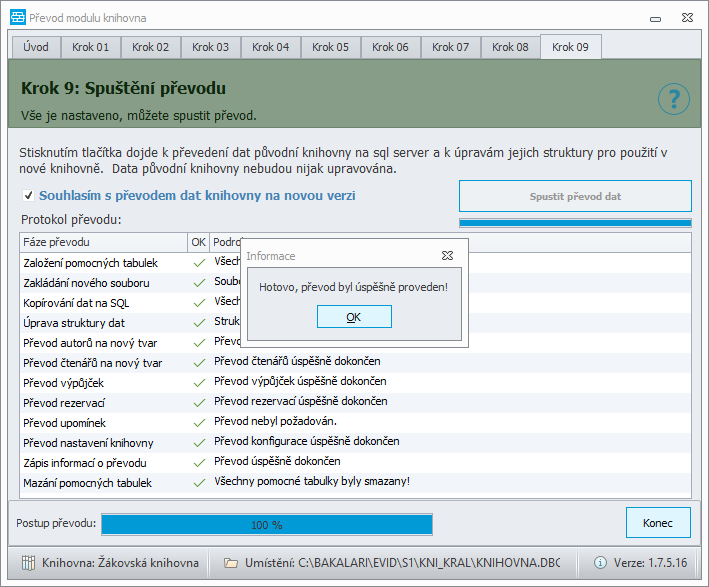Převodní program slouží k převedení dat z původní verze modulu Knihovna na novou verzi, která používá pro ukládání dat bezpečnější technologii SQL.
Převod probíhá v několika krocích a program nás celým procesem provede.
Je možné ho kdykoliv opakovat a data původní knihovny nejsou nijak dotčena.
Program nejprve zkontroluje, zda je původní knihovna připravena k převodu a pokud ne, upozorní nás na problémová místa a poradí jak je opravit.
Následně se nás program zeptá na nastavení převodu a teprve na závěr se spustí vlastní převod.
V hlavní nabídce zvolíme Nastavení a klikneme na tlačítko Import dat.
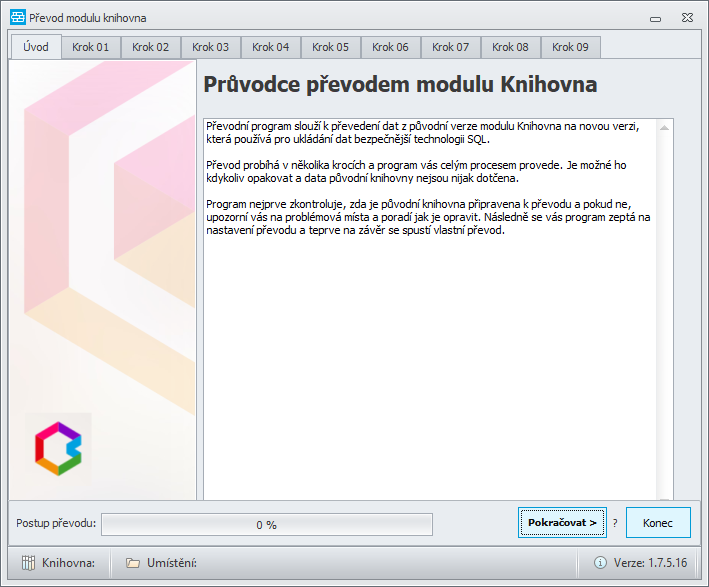
![]() Chyba - Knihovnu nelze převést
Chyba - Knihovnu nelze převést
Z důvodu uložení dat starší verze knihovny v DBF souborech je pro převod nutno mít na počítači provedenu registraci souboru VFPOLEDB.DLL, který se nalézá v adresáři WEB\BIN.
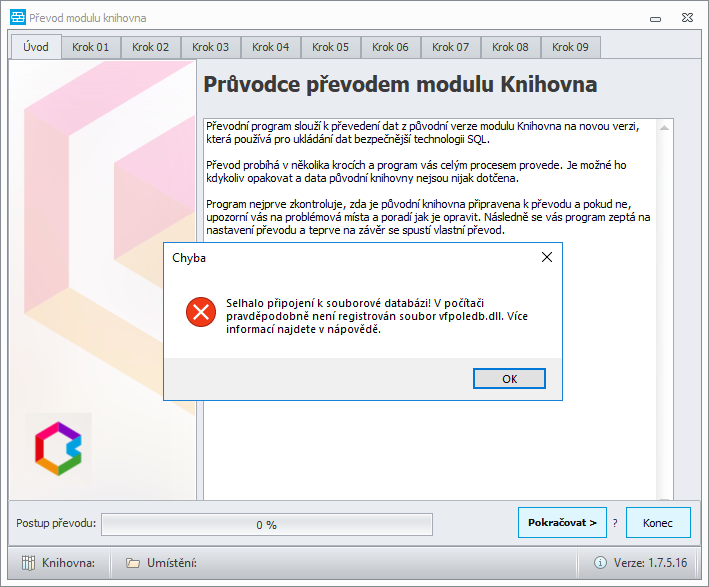
Proveďte znovu registraci knihoven. |
Ze seznamu vybereme knihovnu ve starším tvaru.
Pokud chceme znovu převést již převedenou knihovnu, do seznamu ji zpřístupníme zaškrtnutím možnosti Včetně již převedených.
Název knihovny v nově verzi můžeme v případě potřeby změnit.
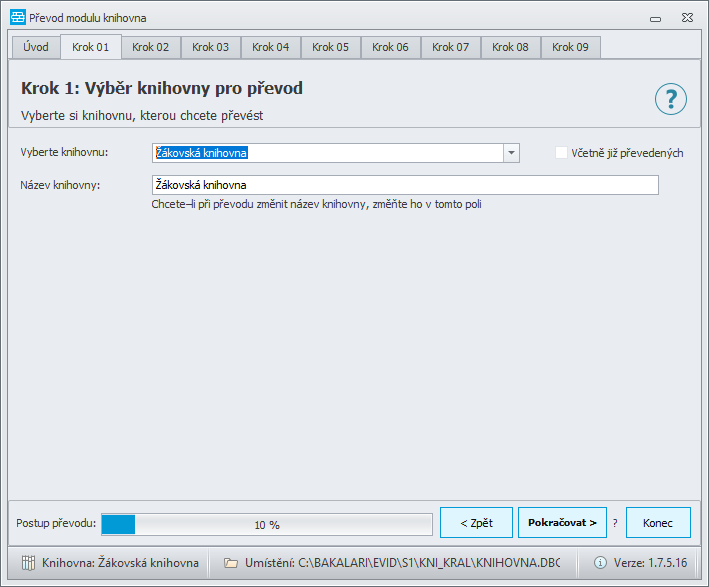
V dalším kroku program zkontroluje správnost knihovny.
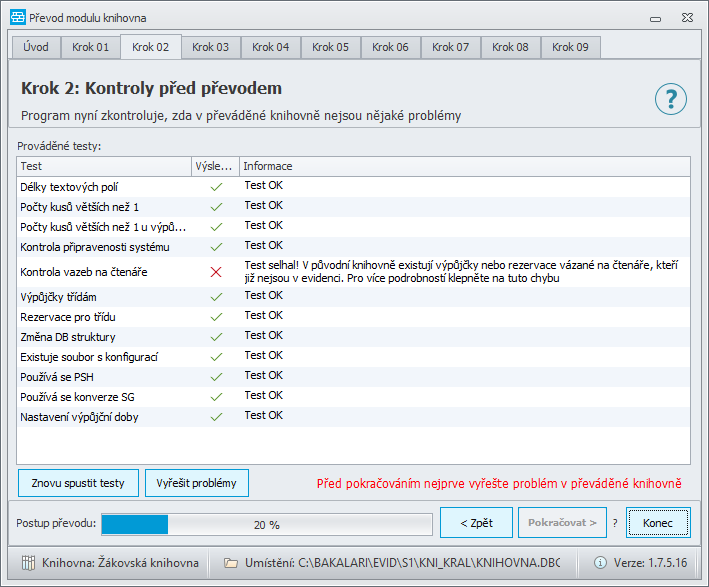
Program zkontroluje, zda vybraná knihovna splňuje podmínky, které musí být splněny pro úspěšný převod na novou verzi.
Pokud některý z testů skončí s chybou, můžeme se poklepáním na danou chybu dozvědět více podrobností o tom, proč a u kterých záznamů chyba vznikla.

Dokud chybu neodstraníme, není možné pokračovat v převodu.
Převodní program můžeme ukončit, spustíme původní knihovnu a problém v ní opravíme.
Nebo použijeme tlačítko Vyřešit problémy a program nám navrhne možnosti řešení.
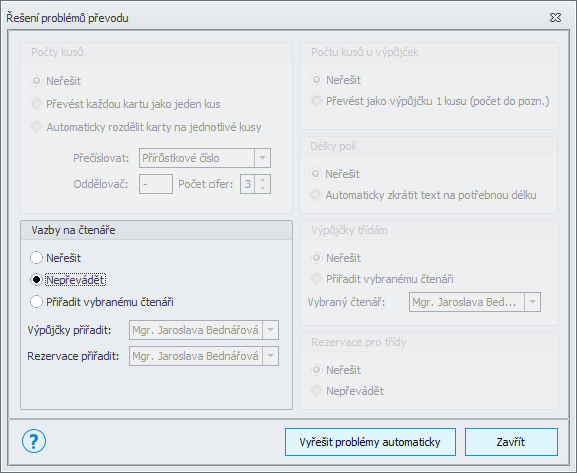
Vybereme z nabídky vhodné řešení a můžeme nechat Vyřešit problém automaticky.
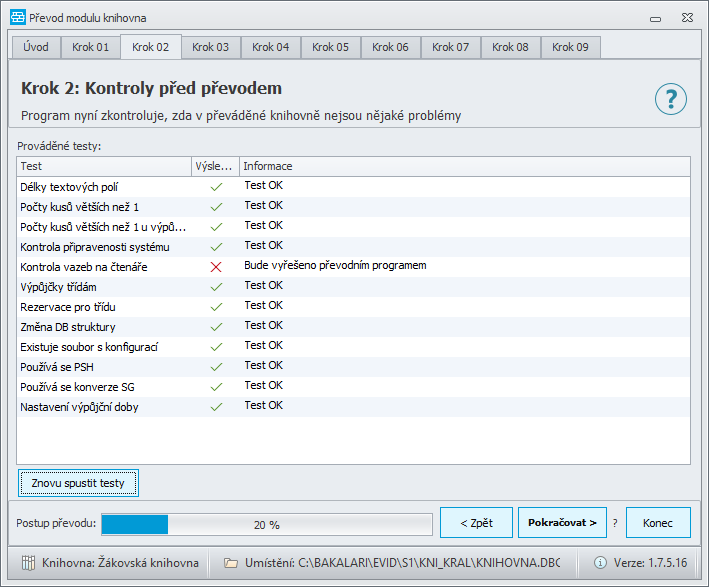
Pokud již je vše v pořádku, můžeme Pokračovat v převodu.
Zkontrolujeme správnost hodnot v číselnících, zaškrtneme Převést číselníky v této podobě a pokračujeme.
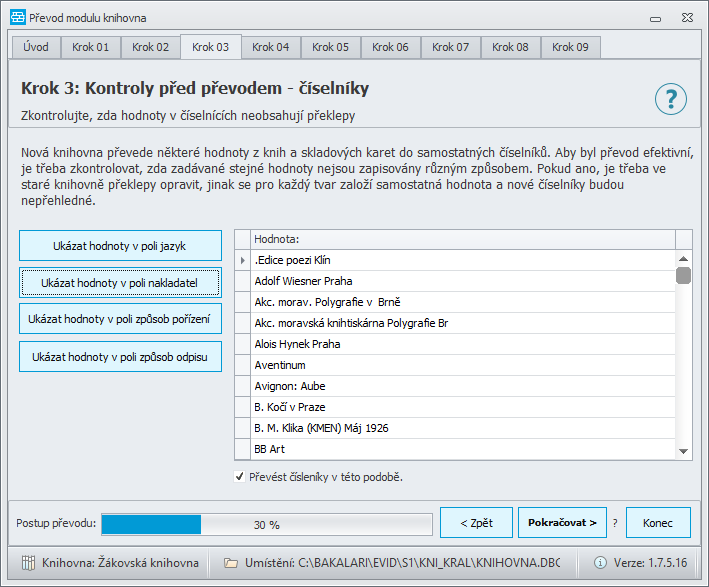
Vybereme, jakým způsobem máme zapsány autory ve starší verzi knihovny, potvrdíme jednotný zápis a pokračujeme.
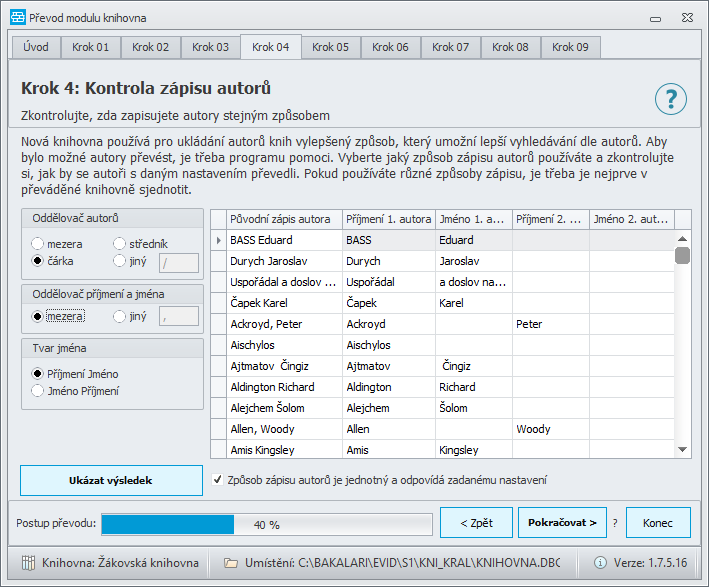
Vybereme, jakým způsobem máme zapsány externí čtenáře ve starší verzi knihovny, potvrdíme jednotný zápis a pokračujeme.
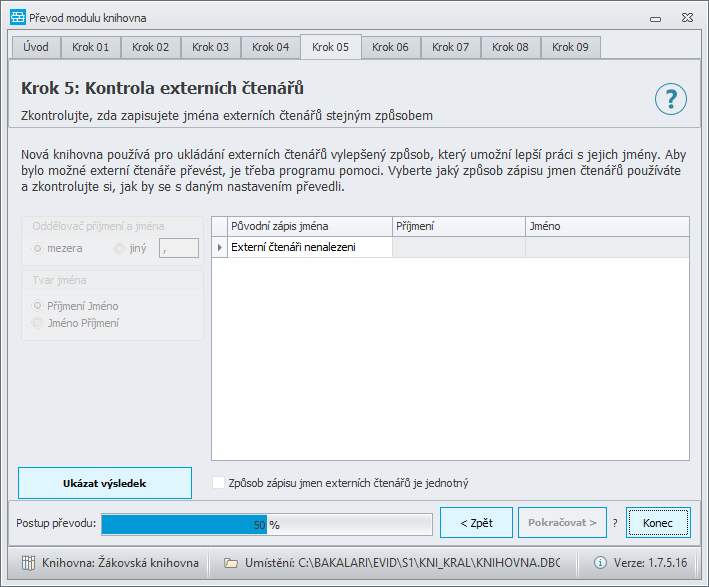
Pro jednotlivé číselníky vybereme, zda chceme převést všechny hodnoty nebo jen použité, potvrdíme nastavení převodu číselníků a pokračujeme.
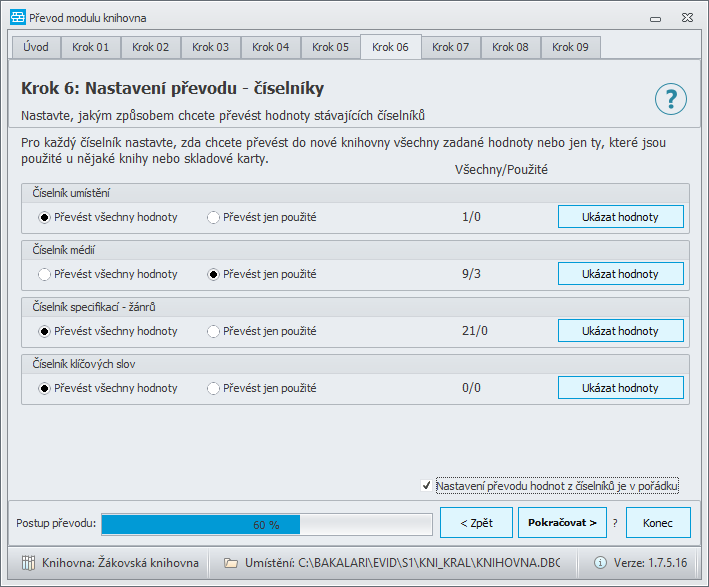
Vybereme, zda se mají převést všechny výpůjčky a upomínky nebo jen aktuální, potvrdíme nastavení a pokračujeme.
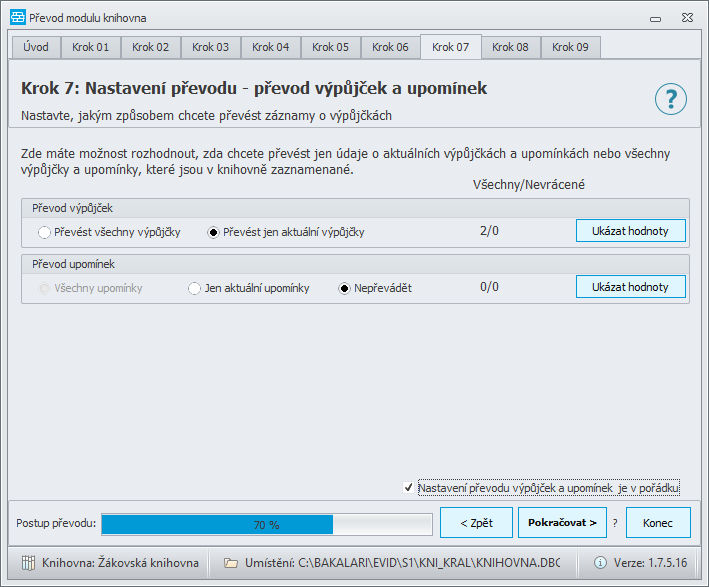
Vybereme, zda se mají převést všechny knihy a skladové karty, nastavení potvrdíme a pokračujeme.
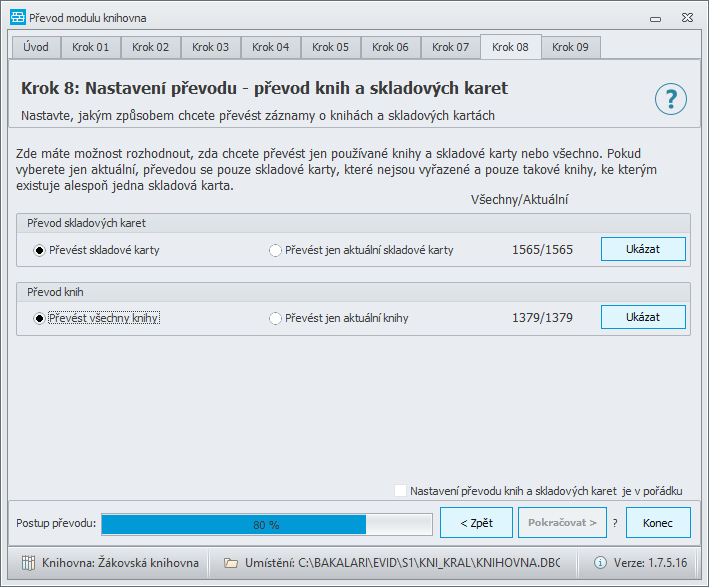
Na poslední záložce zaškrtneme souhlas s převodem a spustíme převod.

Průběh převodu můžeme sledovat.
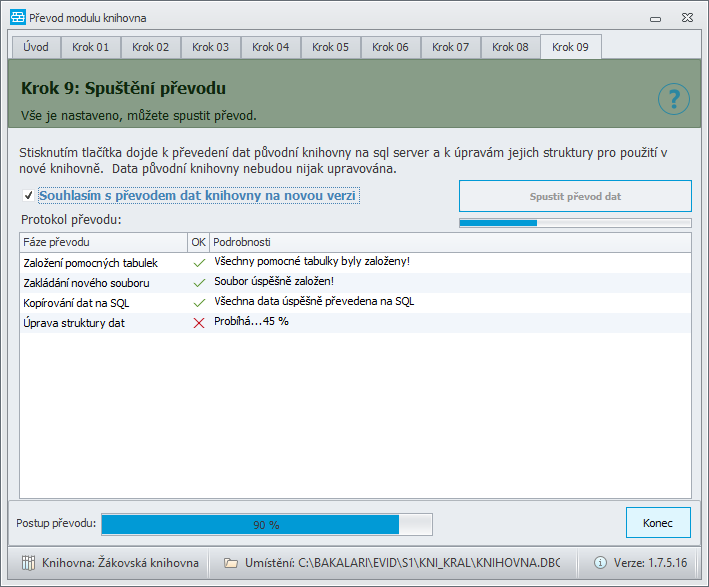
Jsme informováni o úspěšném převodu a knihovnu můžeme začít používat.